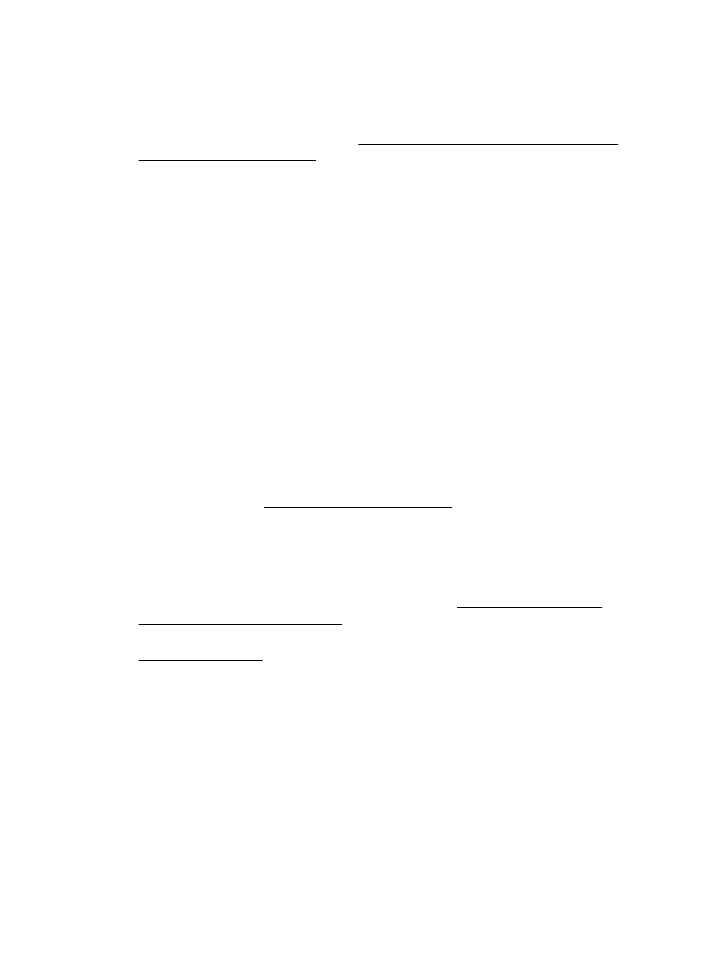
Лошо качество на копиране
Предприемете съответните стъпки, за да подобрите качеството на копиране
•
Използвайте качествени оригинали. Точността на копието зависи от
качеството и размера на оригинала. Използвайте меню Copy (Копиране), за
да регулирате яркостта на копието. Ако оригиналът е твърде светъл, копието
може да не го компенсира, дори да нагласите контраста.
•
Заредете носителите правилно. Ако носителите не са заредени правилно, те
може да се изкривят, а изображенията да са неясни. За допълнителна
информация вижте Спецификации за носителите.
•
Използвайте или създайте предпазващ лист, за да защитите оригиналите.
Проверка на принтера
•
Капакът на скенера може да не е затворен правилно.
•
Стъклото на скенера или подложката на капака може да се нуждае от
почистване. За допълнителна информация вижте Почистете стъклото на
скенера и подложката на капака.
•
АПУ може да трябва да се почисти. За допълнителна информация вижте
Почистване на АПУ.
Проверете настройките
Може би липсващите или избледнели копия се дължат на настройката за
качество Fast (Бързо) (която създава копия с качество на чернова). Променете
на настройка Normal (Нормално) или Best (Най-добро).
Отпечатайте страница за диагностика на качеството на печат и следвайте
инструкциите, за да разрешите проблемите с лошо качество на копиране. За
Глава 8
104
Решаване на проблем
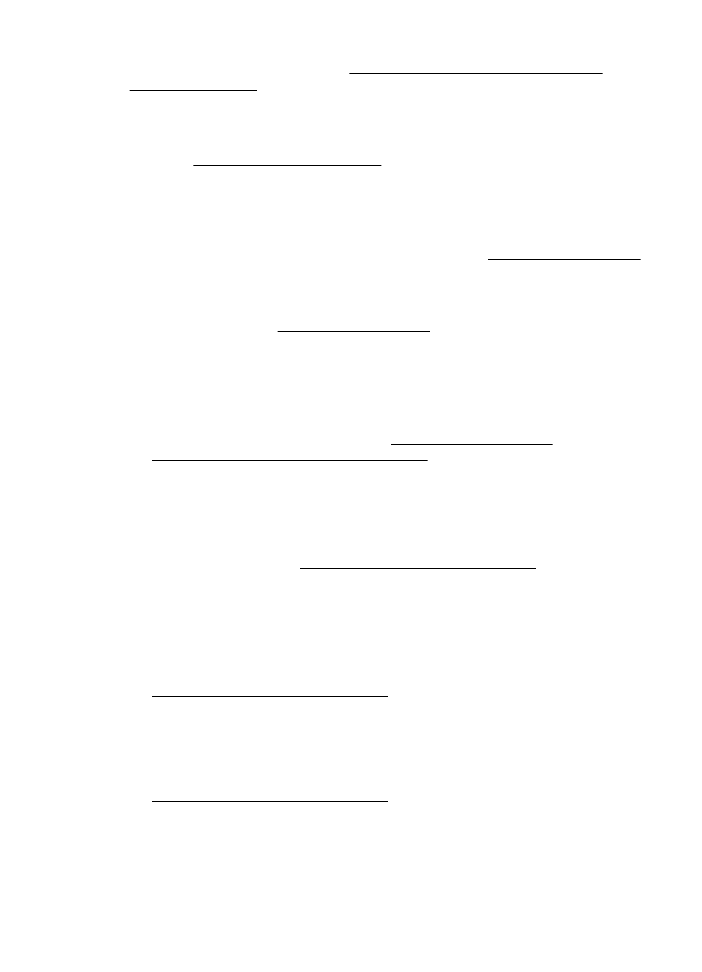
допълнителна информация вижте Отпечатване и преглеждане на отчет за
качеството на печат.
•
Вертикални бели или избелели ленти
Носителите може да не отговарят на спецификациите на Hewlett-Packard
(например да са твърде влажни или груби). За допълнителна информация
вижте Спецификации за носителите.
•
Твърде тъмни или светли
Опитайте да регулирате настройките за контраст и качество на печат.
•
Нежелани линии
Стъклото на скенера, подложката на капака или рамката може да се нуждае
от почистване. За допълнителна информация вижте Поддръжка на принтера.
•
Черни точки или петна
На стъклото на скенера или подложката на капака може да има мастило,
лепило, коректор или др. Опитайте да почистите принтера. За допълнителна
информация вижте Поддръжка на принтера.
•
Копието е наклонено или изкривено
Ако използвате АПУ, проверете следното:
◦
Уверете се, че входната тава на АПУ не е прекалено пълна.
◦
Уверете се, че водачите по ширина на АПУ са приравнени плътно
отстрани на носителите.
За допълнителна информация вижте Зареждане на оригинал в
автоматичното подаващо устройство (АПУ).
•
Неясен текст
◦
Опитайте да регулирате настройките за контраст и качество на печат.
◦
Настройката за увеличение по подразбиране може да не е подходяща за
заданието. Проверете я и я променете, за да се увеличи качеството на
текста или снимките, ако това е необходимо. За допълнителна
информация вижте Промяна на настройките за копиране.
•
незапълнен текст или графика
Опитайте да регулирате настройките за контраст и качество на печат.
•
Едрият черен шрифт изглежда на петна (не е равномерен)
Настройката за увеличение по подразбиране може да не е подходяща за
заданието. Проверете я и я променете, за да се увеличи качеството на текста
или снимките, ако това е необходимо. За допълнителна информация вижте
Промяна на настройките за копиране.
•
Хоризонтални зърнести или бели ленти в зони в светлосив до средно
сив цвят
Настройката за увеличение по подразбиране може да не е подходяща за
заданието. Проверете я и я променете, за да се увеличи качеството на текста
или снимките, ако това е необходимо. За допълнителна информация вижте
Промяна на настройките за копиране.
Разрешаване на проблеми с копиране
105